Cómo modificar, editar o cambiar el texto de una página web con la función de Chrome 'Inspeccionar elemento'

Para que una aplicación móvil, red social o mensajería instantánea sea utilizada por los usuarios debe ofrecer diferentes funciones que sean interesantes. Y los navegadores no escapan a esta realidad y podemos ver opciones muy prácticas e ingeniosas. En el siguiente artículo vamos a ver una función muy interesante de Google Chrome. Y te enseñaremos cómo modificar, editar o cambiar el texto de una página web con la función “Inspeccionar elemento”.
Por supuesto esta es una opcion que a muchas personas les puede parecer fascinante, pero para otros puede ser algo totalmente desconocido. Y esta es la finalidad de este tutorial, darte a conocer las interesantes funciones que Google Chrome ofrece a sus usuarios. Y poder modificar el texto de una página web es una de ellas.

Google Chrome es una plataforma que permite no solo realizar búsquedas por la red, también te ofrece herramientas muy útiles como por ejemplo eliminar anuncios o ventanas emergentes. Por lo tanto si llegamos a conocer a fondo como funciona y las funciones que contiene podemos sacarle el máximo provecho. Así que no hablemos más y veamos qué debemos hacer para utilizar la función “Inspeccionar elemento”
Qué es la función de Google Chrome 'Inspeccionar elemento'
Si eres de los usuarios que utilizan el navegador de Google Chrome y nunca han oído hablar de la función Inspeccionar elemento. Te podemos decir que se trata de una función que existe en todos los navegadores y no es exclusiva de este buscador.
Y con ella vas a poder ver de forma integral como se encuentra estructurada la página web que en este momento estés visitando. Y llevar a cabo este proceso será tan sencillo y rápido como activar el modo oscuro de Google Chrome.
Por lo tanto si te interesa conocer como está conformada una página web y poder realizar ediciones en ella, esta función te va a gustar mucho. Y para poder tener acceso a esta función vas a tener dos formas de hacerlo. La primera de ellas es por medio del menú de opciones del navegador de Google Chrome y la segunda y la más sencilla pulsando sobre la tecla de función F12.
Cómo modificar una página web con la función 'Inspeccionar elemento'
Lo primero que debes hacer es activar la función cuando estemos en la página principal de Google Chrome, luego como ya lo mencionamos debemos pulsar sobre la tecla F12. A continuación se mostrará una ventana en el lado derecho del buscador. El cual te mostrará el lenguaje en el cual fue creada la página y en este caso es HTLM.
También podemos observar en esta ventana varias pestañas y todas por supuesto en inglés, podemos ver la pestaña de Element, Console, Sources, Network y Perfomance. Ahora bien para poder realizar la modificación de un texto en la página web, debemos hacer lo siguiente. En primer lugar debes entrar en la web y seleccionar el texto que será objeto de la edición.
Sobre esta zona sombreada del texto debes ubicar el cursor del ratón y hacer clic derecho. Esta acción permitirá que se muestre un menú de opciones y en nuestro caso seleccionaremos la opcion “Inspeccionar elemento”. Ahora se abrirá sobre el texto la ventana que permitirá modificar el texto que has elegido previamente.
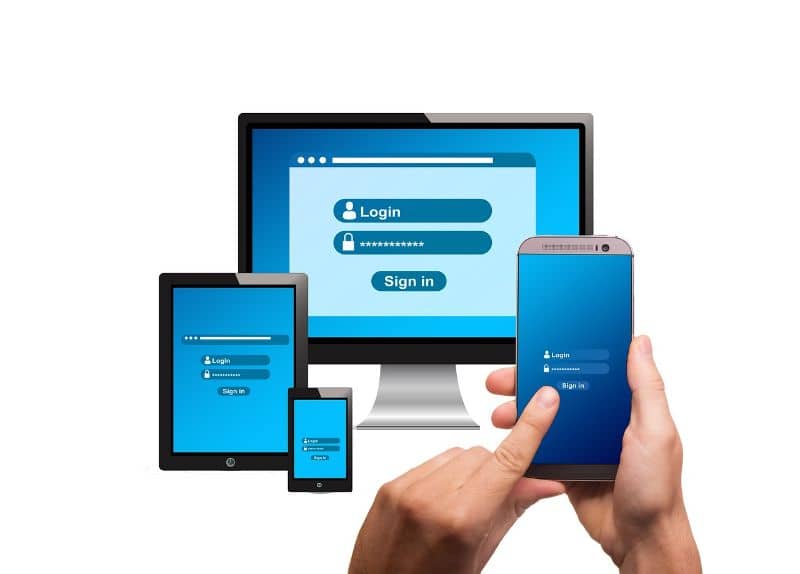
El siguiente paso es el más sencillo, escribe lo que tú quieras, lo que deseas que aparezca ahora en el texto. Una vez culmines con la edición del texto, solo debes cerrar la ventana y los cambios que has realizado se aplicaran. Ahora que has aprendido a utilizar esta función, no nos cabe la menor duda que vas a utilizarla con mucha frecuencia.
Te das cuenta lo sencillo y rápido que resulta modificar un texto en una página web con la funcion de Google Chrome Inspeccionar elemento. Es que así son todas las funciones de Chrome fáciles de utilizar, lo mismo pasa si deseas recuperar el historial borrado en cualquier dispositivo.